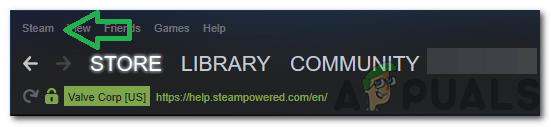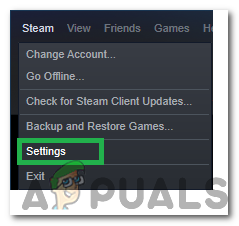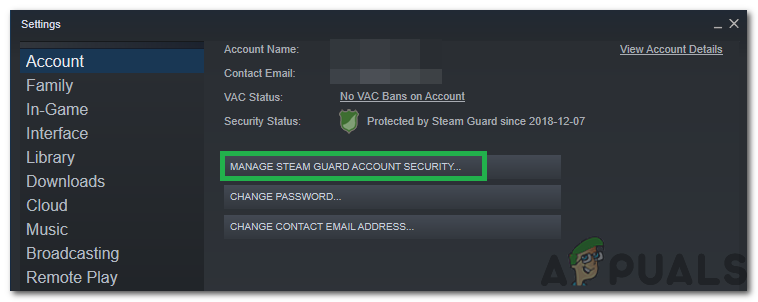Steam - это платформа цифрового распространения видеоигр и других связанных приложений, которая была впервые выпущена в 2003 году. Позже она стала одной из крупнейших платформ для покупки, продажи и обмена играми и игровыми предметами. Однако совсем недавно стало поступать много сообщений от пользователей, которые не могут торговать предметами, и « При отправке вашего торгового предложения произошла ошибка. Пожалуйста, повторите попытку позже. »При попытке сделать это наблюдается ошибка.

При отправке вашего торгового предложения произошла ошибка. Пожалуйста, повторите попытку позже.
Эта ошибка наблюдалась как клиентом, так и браузером, поэтому она не является специфической для какой-либо одной ситуации. В этой статье мы обсудим некоторые причины, из-за которых он может срабатывать, а также предложим жизнеспособные решения для их полного устранения. Обязательно следуйте инструкциям внимательно и точно, чтобы избежать дальнейшего обострения проблемы.
Что вызывает « При отправке вашего торгового предложения произошла ошибка. Пожалуйста, повторите попытку позже.' Ошибка?
Получив многочисленные сообщения от нескольких пользователей, мы решили изучить проблему и разработали набор решений для ее полного устранения. Также мы изучили причины, по которым он срабатывает, и перечислили их следующим образом.
- Отключен Steam Guard: В некоторых случаях у пользователя может быть отключена функция Steam Guard или она может быть включена совсем недавно. Торговля требует, чтобы Steam Guard был активен для профиля как минимум за последние 15 дней. Это означает, что если Steam Guard не был активен для профиля в течение предыдущих 15 дней, они не смогут торговать.
- Последние действия: Если пользователь недавно изменил свой пароль, торговля будет отключена как минимум на 5 дней, и пользователю придется подождать в течение этого периода, прежде чем торговля снова будет включена. Кроме того, если учетная запись Steam была неактивна в течение 2 месяцев или более, на ее учетной записи будет запрещено торговать в течение 30 дней.
- Новое устройство: Если устройство, на котором вы используете Steam, недавно было авторизовано для учетной записи Steam, торговля будет отключена. Устройство, на котором используется счет, должно быть активным не менее 15 дней, прежде чем для него будет разрешена торговля.
- Новый способ оплаты: Если вы недавно добавили способ оплаты или изменили способ оплаты, торговля будет отключена как минимум на 7 дней. Вам нужно подождать 7 или более дней в качестве периода восстановления, прежде чем вы сможете снова торговать.
- Торговый запрет: В некоторых случаях поддержка Steam могла запретить пользователю торговать, этот запрет мог быть временным или постоянным. В случае бана лучше всего обратиться в службу поддержки и узнать о причине и необходимости бана.
- Недоверенный аккаунт: Аккаунт также должен быть доверенным, чтобы иметь возможность торговать с другими пользователями. Учетная запись считается надежной, если вы совершили покупку от 30 дней до года назад. Недоверенные аккаунты запрещены к торговле.
- Доступность товара: T предмет, которым вы пытаетесь торговать, возможно, больше не находится в вашем инвентаре. Предмет должен быть доступен в инвентаре до начала торговли. Боты могут не иметь возможности торговать, если в их инвентаре нет предмета для обмена.
Теперь, когда у вас есть базовое представление о природе проблемы, мы перейдем к ее решениям. Обязательно реализуйте их в том порядке, в котором они представлены.
Решение 1. Включение Steam Guard
Перед тем, как торговать предметами, важно включить паровую защиту. Guard должен быть включен как минимум на 15 дней, прежде чем пользователю будет разрешено торговать предметами на рынке. Поэтому, если ваш Guard был отключен, включите его, выполнив следующие действия, а затем подождите 15 дней, чтобы иметь возможность торговать.
- Запуск Пар и войдите в свою учетную запись.
- Нажми на ' Пар »В верхнем левом углу.
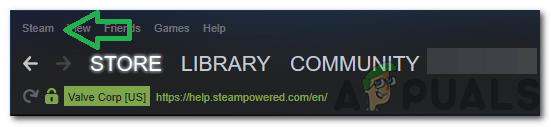
Нажав на кнопку «Steam»
- Нажмите на ' Настройки ”И выберите 'Счет' из левой панели.
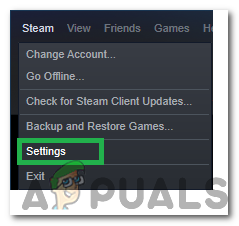
Нажав на «Настройки»
- Нажми на «Управлять Пар Безопасность охранного аккаунта » кнопка.
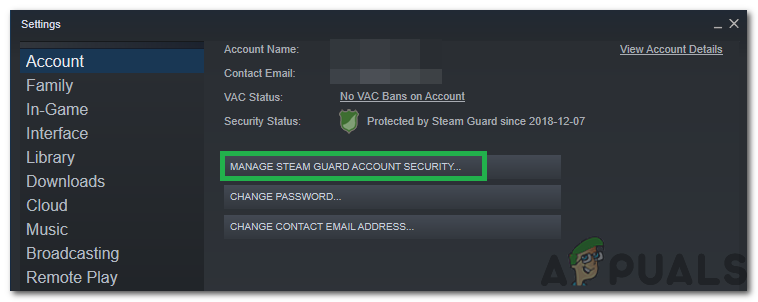
Нажав на опцию «Управление безопасностью учетной записи Steam Guard»
- Убедитесь, что один из « Получите коды Steam Guard »Включена, а« Отключить Steam Guard ' выключен.
- Ждать пятнадцать дней после включения Steam Guard и проверьте, сохраняется ли проблема.
Решение 2. Обратитесь в службу поддержки
Если вы убедились, что ошибка не возникает по причинам, перечисленным выше, лучше всего обратиться в службу поддержки и разобрать свой вопрос. Вы можете сделать это, запустив Steam и нажав « Помогите «. Выбрать 'Пар Служба поддержки »И укажите точную проблему и ошибку, с которой вы столкнулись.

Нажав на кнопку «Поддержка Steam»
2 минуты чтения